こんにちは、今回はPixel FoldにカスタムROMを入れようと試したところ、情報が全く見当たらずインストールに苦戦したので、メモがてら残しておこうと思います。
Pixel FoldのカスタムROMについて
そもそもカスタムROMは更新が遅かったり、最適化されておらず不具合があったりなどしてあまり好きではないのですが、折りたたみスマホのカスタムROMに物珍しさを感じたので試してみようと思ったのが始まりです。
アンテナを全く張っておらず気がつくのに随分と遅れたのですが、Pixel Fold用のAndroid 14のEvolution Xは今年の2月頃にOfficialでのサポートがリリースされていました。
その他、LineageOSやGrapheneOSなども対応しているようです。
因みに私はEvolution Xを試したのですが、記事を書くにあたってLineageOSのページを確認したところしっかりと導入方法が丁寧に書かれていました。
Evolution Xのページには汎用的なことしか書いておらず、普段からカスタムromを試している人でなければ正直わからないと思います。
なお、Evolution Xですが、更新が随分遅く、私が確認しただけでも、サブディスプレイにしっかりと切り替わらない不具合や、ジェスチャー操作時のバーがメインディスプレイで2本になるときがあるなど、バグが顕在しているのでおすすめしません。
導入方法
前提として、当たり前ですがbootloaderはunlockされている必要があります。
まず、SourceForgeからPixel Fold(felix)に対応したファイルをダウンロードします。
不親切にも公式のwikiにはzipのダウンロードについてしか書かれていなかったのですが、dtbo, boot, vendor_boot, vendor_kernel_bootもダウンロードしてください。
続いてbootloaderを開き、dtbo, boot, vendor_boot, vendor_kernel_bootをフラッシュしてください。
fastboot flash dtbo dtbo.img
fastboot flash boot boot.img
fastboot flash vendor_boot vendor_boot.img
fastboot flash vendor_kernel_boot vendor_kernel_boot.imgそれぞれのファイルを書き込み終わったら、音量ボタンを操作してリカバリーモードを選択し、起動してください。
リカバリーモードでApply update->Apply from ADBを選択し、PCからadb sideload <felixのzip>を行いサイドロードを行ってください。
最後にFactory resetを行ってから再起動すれば無事カスタムROMが起動できると思います。
〆
普段からカスタムROMに触れている人なら説明を探さずとも当たり前のようにインストールできると思うのですが、そうでない人間や昔に試したことがある程度の人なら説明がなさ過ぎてわからないのでは無いかと思います。
特に最近はTWRPも無いので、カスタムROM専用のリカバリーをいれる必要があるのですが、専用のrecoveryパーティションを持っていなかったり、bootパーティションがrecoveryと共用だったり、vendor_bootをリカバリとして使用していたりなど端末によって対象が変わるので、調べても詳しい情報が見当たらなかったりします。
ファイルが4つあることで、flashするのだろうなとなるかもしれませんが、変なものを焼くと最悪文鎮化するという恐怖があるので、しっかりと書いておいて欲しいものです。
因みにEvolution Xのメインディスプレイからサブディスプレイに切り替わらない不具合ですが、メインディスプレイを閉じてスリープに入る前に電源ボタンでスリープをすることで、サブディスプレイが正常に動作するようになります。とても不便です。

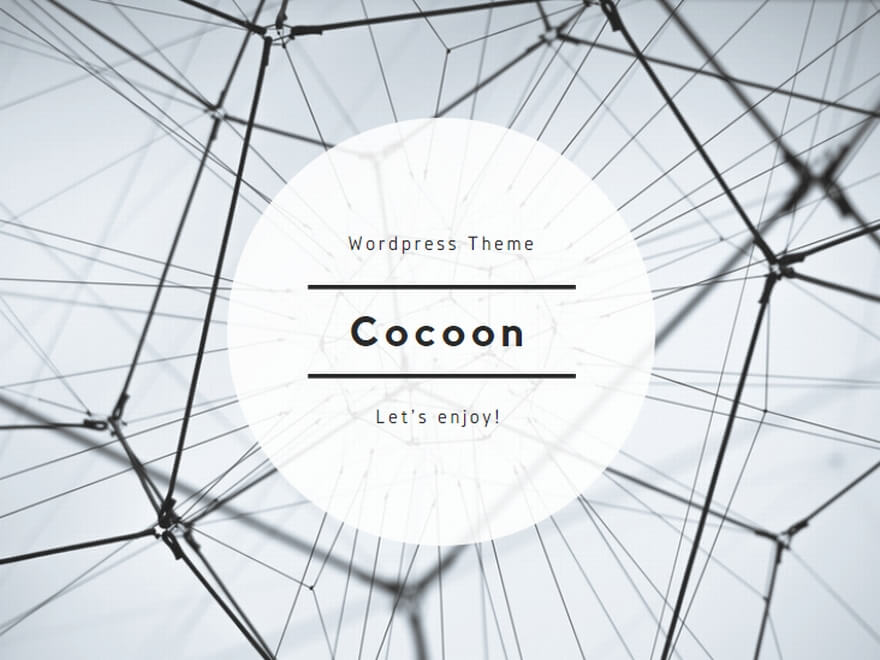

コメント